“Soát lỗi” trong Excel 2010
Soát lỗi được sử dụng trong Excel để kiểm tra “Chính tả”, “Nghiên cứu”, “Từ đồng nghĩa”, “Bản dịch” trong Excel 2010.
Công cụ này cho phép người dùng chỉnh sửa các tài liệu bằng hơn 50 ngôn ngữ.
Tùy chọn Tự động Sửa được sử dụng để tự động sửa lỗi chính tả và lỗi chính tả. Tự động sửa được thiết lập tránh với danh sách các ký hiệu và lỗi chính tả điển hình, nhưng chúng tôi có thể xác định danh sách mà Tự động sửa sử dụng.
Để truy cập kiểm tra chính tả, hãy chuyển đến tab Xem lại và chọn Chính tả trong nhóm Soát lỗi.
Hãy hiểu bằng một bài tập đơn giản: – Chúng ta có văn bản trong ô A1 và có một vài lỗi chính tả. Bây giờ chúng tôi muốn sửa lỗi chính tả trong Microsoft Excel.
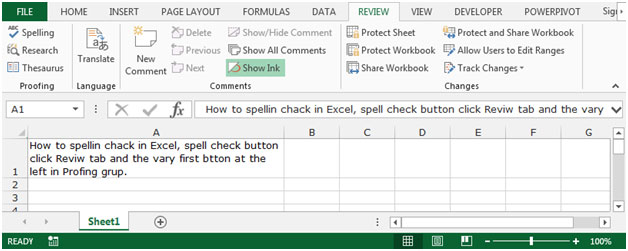
Dữ liệu kiểm tra chính tả: –
-
Chọn trang tính mà bạn muốn sửa lỗi chính tả.
-
Để kiểm tra chính tả bạn có 2 lựa chọn hoặc vào Tab Xem lại và nhấp vào nút chính tả trong nhóm Soát lỗi hoặc nhấn phím F7 (phím chức năng) trên bàn phím.
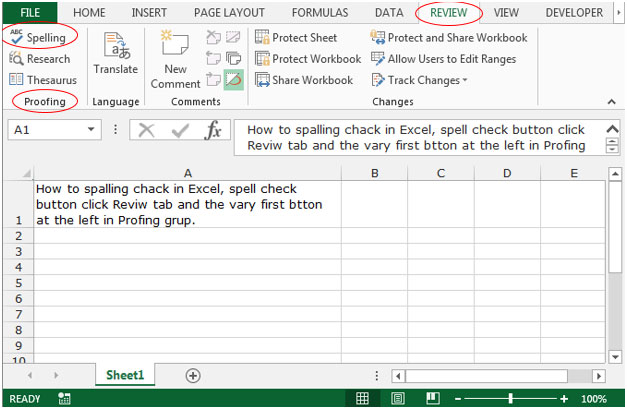
-
Excel sẽ bắt đầu sửa lỗi Chính tả. Nó kiểm tra chính tả từ điểm ô hoạt động sẽ tiếp tục cho đến khi kết thúc trang tính.
-
Sau khi nhấp vào Spelling, Spelling: English (United States)
hộp thoại sẽ xuất hiện.
-
Trước khi sửa lỗi chính tả hộp thoại sẽ cung cấp từ gợi ý, bạn có thể chọn từ thích hợp tạo thành danh sách nếu không bạn có thể bỏ qua. Nếu bạn chắc chắn về chính tả là chính xác và không có sẵn trong công cụ này thì bạn có thể thêm từ trong từ điển bằng cách sử dụng nút tùy chọn Thêm vào Từ điển.
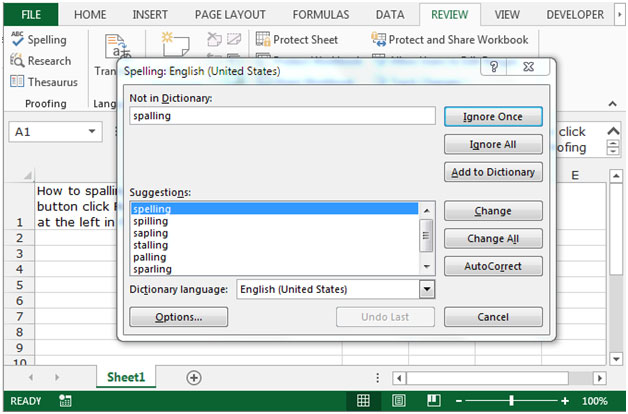
-
Bấm vào nút Change All, sau khi hoàn tất việc kiểm tra chính tả, bạn sẽ nhận được cửa sổ bật lên, bấm vào ok.
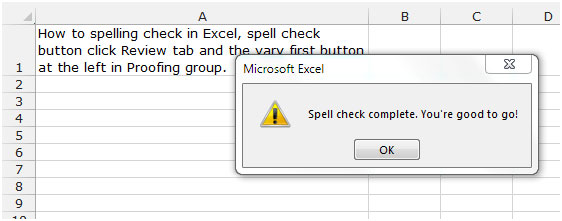
-
Nó có nghĩa là tất cả các lỗi chính tả đã được sửa chữa ngay bây giờ.
Dữ liệu đăng ký nghiên cứu: –
Tùy chọn này như từ điển, bách khoa toàn thư và dịch vụ dịch thuật được sử dụng để lấy thông tin bạn cần. Bạn cũng có thể thử một số dịch vụ trực tuyến để nghiên cứu chuyên sâu hơn.
Để sử dụng chức năng này, vào Tab Xem lại, nhấp vào Nghiên cứu trong nhóm Kiểm lỗi.
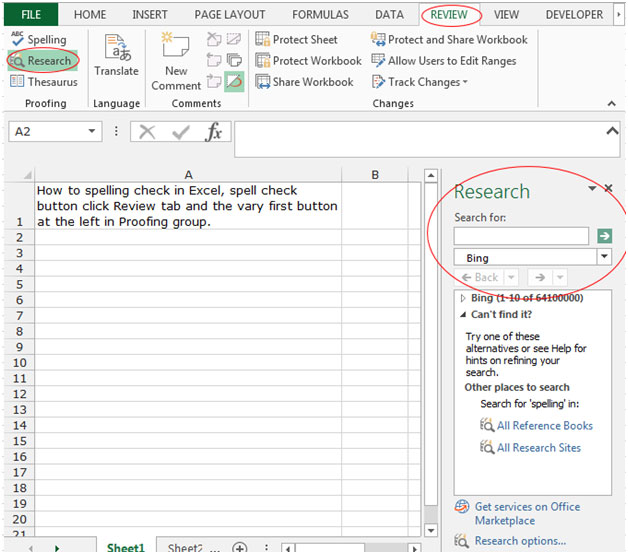
Để nghiên cứu từ, bạn phải nhập từ đó vào Hộp tìm kiếm và nghiên cứu.
Tùy chọn từ đồng nghĩa: – Tùy chọn này được sử dụng để tìm các từ có nghĩa tương tự trong Microsoft Excel.
Để sử dụng chức năng này, hãy vào Tab Xem lại, nhấp vào Từ đồng nghĩa trong nhóm Kiểm lỗi.
Hãy lấy một ví dụ và hiểu cách chúng ta có thể tìm ra các từ khác nhau có cùng nghĩa.
-
Chuyển đến Tab Xem lại, Nhấp vào Từ đồng nghĩa trong Nhóm Soát lỗi.
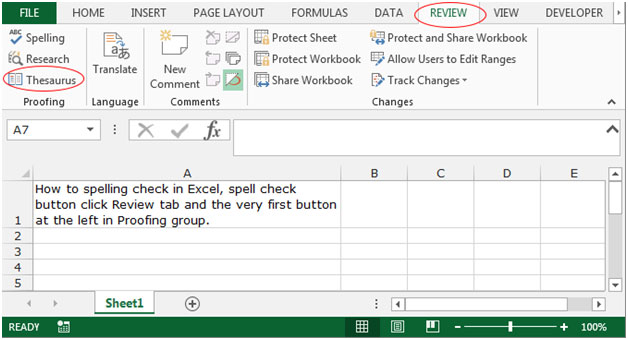
-
Cửa sổ từ điển đồng nghĩa sẽ xuất hiện.
-
Nhập một từ vào hộp tìm kiếm.
-
Nhấp vào biểu tượng tìm kiếm.
-
Bạn sẽ nhận được danh sách Từ đồng nghĩa.
-
Chọn bất kỳ từ nào theo nghĩa của câu.
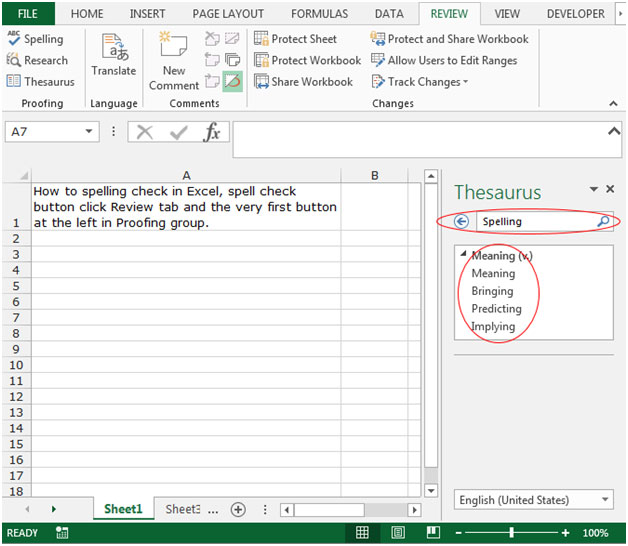
Đây là cách chúng ta có thể sử dụng Từ điển đồng nghĩa để tìm ra từ phù hợp cho một câu trong Microsoft Excel 2010 và 2013.